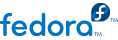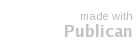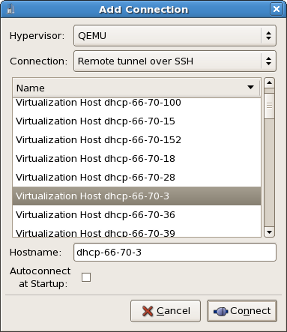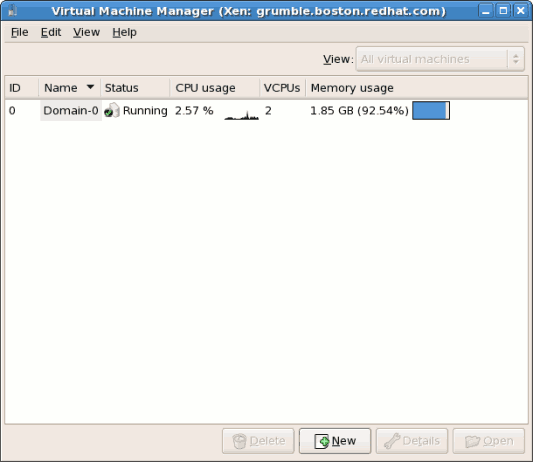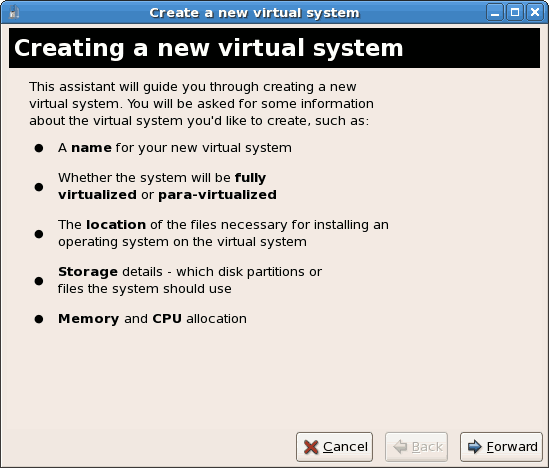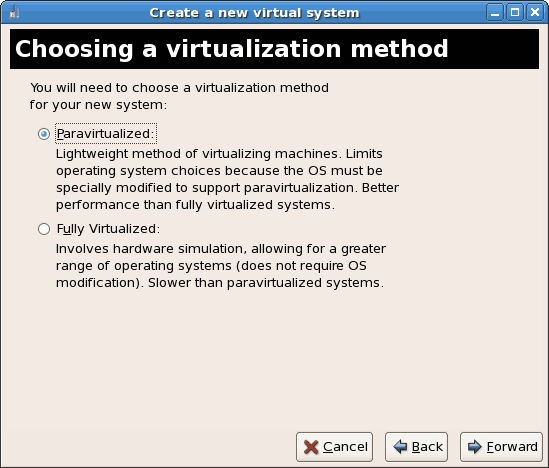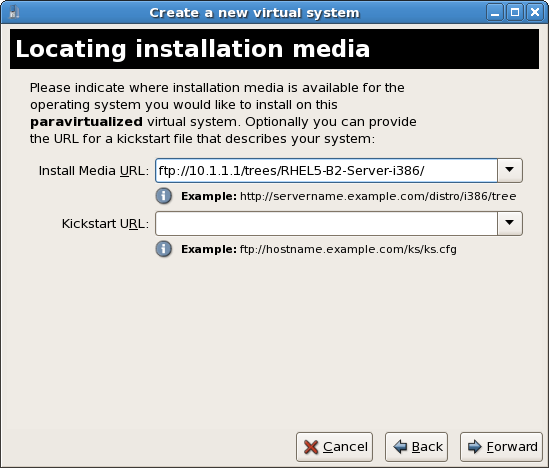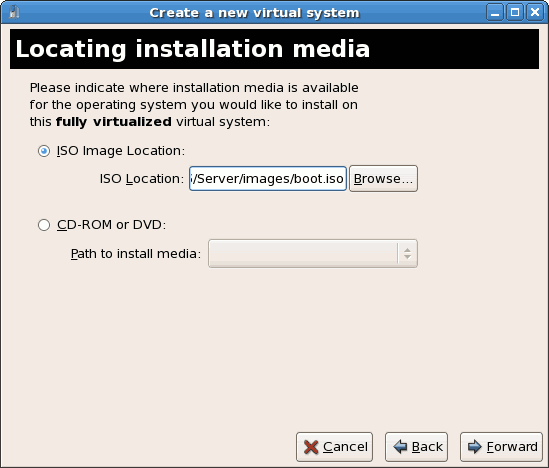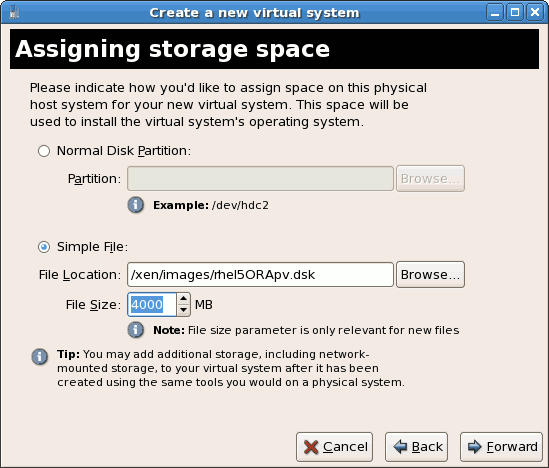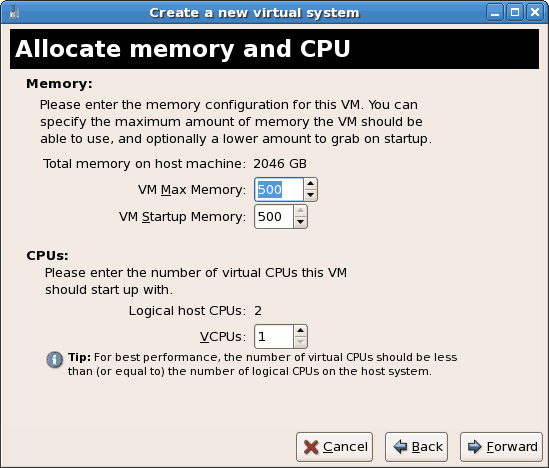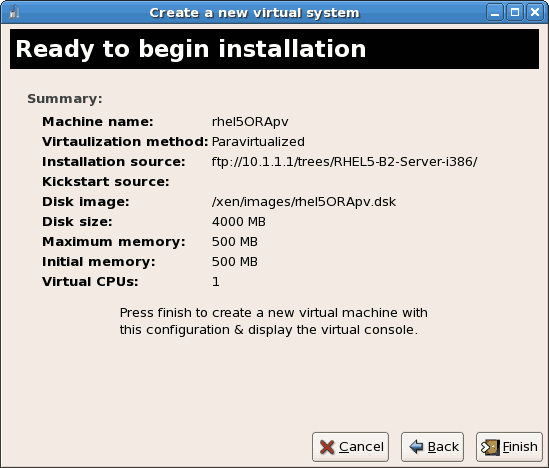Para iniciar virt-manager ejecute el siguiente comando como root:
# virt-manager &
El comando virt-manager abre una ventana de interfaz de usuario gráfica. Varios funciones no están disponibles para usuarios sin privilegios de root o de sudo, incluyendo el botón Nuevo y no podrá crear un nuevo huésped virtualizado.
Abra el Archivo -> Abrir conexión. El cuadro de diálogo de abajo aparece. Elija un hipervisor y haga clic en el botón Conectar:
La ventana virt-manager le permite crear una nueva máquina virtual. Haga clic en el botón Nuevo para crear un nuevo huésped. De esta manera se abre el asistente como se muestra en la instantánea.
La ventana Crear un nuevo sistema virtual proporciona un resumen de la información que usted debe proveer para crear una máquina virtual:
Revise la información para su instalación y haga clic en el botón Adelante.
La ventana Seleccionar un método de virtualización aparece. Elija entre para-virtualizados o Completamente virtualizados.
La virtualización completa requiere un sistema con procesador Intel® VT or AMD-V. Si las extensiones de virtualización no están presentes el botón de opción Completamente virtualizado o Habilitar aceleración de kernel/hardware no podrá ser seleccionado. La opción para-virtualizado no será borrado si kernel-xen el kernel no se está ejecutando en este momento.
Si está conectado al hipervisor de KVM sólo la virtualización completa está disponible.
Elija el tipo de virtualización y haga clic en el botón Siguiente.
El intérprete de comandosLocating installation media solicita los medios de instalación para el tipo de instalación que usted seleccionó. Esta pantalla depende de lo que haya sido seleccionado en el paso anterior.
La instalación para-virtualizada requiere un árbol de instalación accesible mediante uno de los siguientes protocolos de red: HTTP, FTP, o NFS. Los medios de instalación URL deben contener un árbol de instalación de Fedora. Este árbol es alojado mediante NFS, FTP, o HTTP. Los servicios de red y los archivos se pueden alojar mediante servicios de red en el equipo, o en otro espejo.
Mediante un CD-ROM o una imagen de DVD (etiquetada como un archivo .iso), monte la imagen de CD-ROM y host con uno de los protocolos mencionados.
Otra posibilidad es copiar el árbol de instalación desde un espejo de Fedora.
Un huésped completamente virtualizado requiere DVD de instalación de arranque, CD-ROM o imágenes de instalación de arranque (con tipo de archivo .iso ó .img) locales. Las instalaciones de Windows utilizan DVD, CD-ROM o archivo .iso. Muchos sistemas operativos Linux y similares a UNIX utilizan un archivo .iso para instalar un sistema de base antes de finalizar la instalación con un árbol de instalación basado en red.
Tras seleccionar el medio apropiado de instalación, haga clic en el botón Adelante.
The Assigning storage space window displays. Choose a disk partition, LUN or create a file based image for the guest storage.
La convención para las imágenes basadas en archivo en Fedora están en el directorio
/var/lib/xen/images/. Cualquier otra ubicación de directorio para imágenes basadas en archivo está prohibida por SELinux. Si ejecuta SELinux en modo impositivo, consulte la
Sección 7.1, “SELinux y virtualización completas” para obtener mayor información acerca de la instalación de huéspedes.
Your guest storage image should be larger than the size of the installation, any additional packages and applications, and the size of the guests swap file. The installation process will choose the size of the guest's swap file based on size of the RAM allocated to the guest.
Allocate extra space if the guest needs additional space for applications or other data. For example, web servers require additional space for log files.
Choose the appropriate size for the guest on your selected storage type and click the Forward button.
Nota
Se recomienda utilizar el directorio predeterminado para imágenes de máquina virtual, /var/lib/xen/images/. Si está utilizando una ubicación diferente (tal como /xen/images/ en este ejemplo) asegúrese de que su política de de SELinux este añadida y etiquetada antes de continuar con la instalación (más adelante encontrará en el documento cómo modificar su política de SELinux).
The Allocate memory and CPU window displays. Choose appropriate values for the virtualized CPUs and RAM allocation. These values affect the host's and guest's performance.
Los huéspedes requieren suficiente memoria física (RAM) para ejecutarse de modo eficiente y efectivo. Elija el valor de memoria que se ajuste a su sistema operativo de huésped y a los requerimientos de aplicación. La mayoría de los sistemas operativos requieren al menos 512MB de RAM para funcionar con receptividad. Recuerde, los huéspedes utilizan RAM física. La ejecución de muchos huéspedes o dejar memoria insuficiente para el sistema de host, resulta en un uso importante de memoria virtual. La memoria virtual es bastante lenta lo que produce un rendimiento de sistema y receptividad degradados. Asegúrese de asignar memoria suficiente a todos los huéspedes y al host para que funcionen de modo efectivo.
Assign sufficient virtual CPUs for the virtualized guest. If the guest runs a multithreaded application assign the number of virtualized CPUs it requires to run most efficiently. Do not assign more virtual CPUs than there are physical processors (or hyper-threads) available on the host system. It is possible to over allocate virtual processors, however, over allocating has a significant, negative affect on guest and host performance due to processor context switching overheads.
La ventana de instalación lista para empezar presenta un resumen de toda la información de configuración que usted ingresó. Revise la información presentada y utilice el botón Atrás para hacer cambios, si es necesario. Una vez esté satisfecho, haga clic en el botón Terminar e inicie el proceso de instalación.
Una ventana VNC se abre para mostrar el inicio del proceso de instalación del sistema operativo de huésped.